macbookpro怎么开热点 MacBook Pro如何设置热点
MacBook Pro作为一款功能强大的笔记本电脑,除了具备高性能和良好的用户体验外,还具备设置热点的功能,热点功能可以将MacBook Pro变成一个便捷的无线网络共享设备,方便用户在没有Wi-Fi网络的情况下,通过移动数据网络连接其他设备。要设置MacBook Pro的热点,只需要简单的几个步骤即可实现。下面将介绍如何开启MacBook Pro的热点功能,让您可以随时随地与其他设备进行网络连接。
macbookpro怎么开热点 Pro设置热点教程:
1、点击打开“系统偏好设置”应用。
2、在系统偏好设置窗口中点击打开“共享”功能。
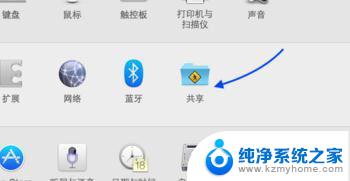
3、在共享窗口中,点击左侧列表中的“互联网共享”选项。
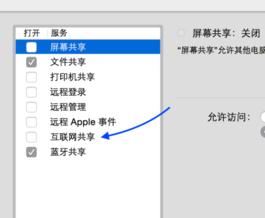
4、点击共享以下来源的连接的下拉列表,选择我们想要共享出去的网络接口。譬如:当前是想要共享的是 Thunderbolt 以太网有线网。
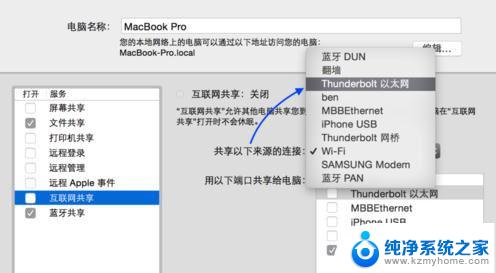
注:如果Mac是用有线拨号上网的话,请选择PPOE作为共享源。
5、在用以下端口共享给电脑的列表中,请选择 Wi-Fi 选项。
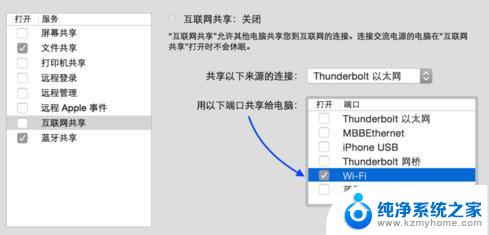
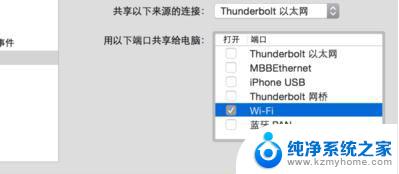
7、随后在这里可以配置无线网络的安全设置:
8、网络名称:即是无线网络的名字;
9、频段:请保持默认就好;
10、安全性:请设置 WPA2 个人级;
11、密码:设置一个8位字符的密码;
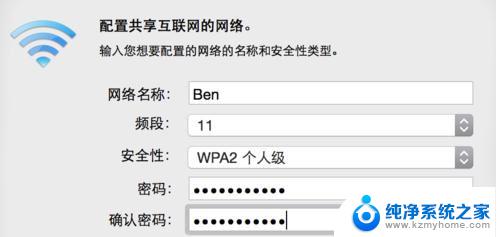
13、接下来请在共享窗口中点击左侧的“互联网共享”选项,再点击“启动”按钮。
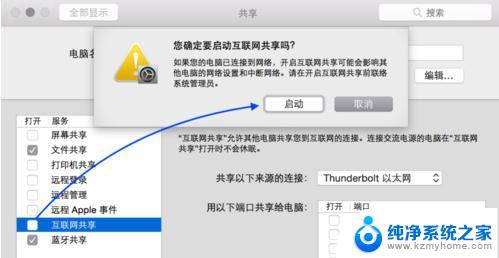
14、随后在共享窗口中可以看到当前的绿灯已经亮起,说明无线 Wi-Fi 已经设置生效。
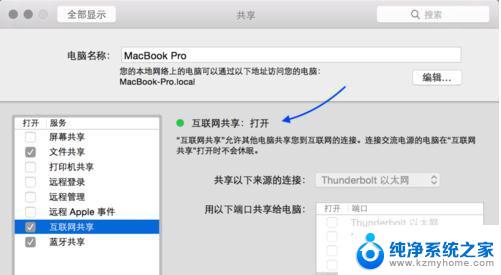
15、此时可以在屏幕顶部的菜单栏中看到原来的无线图标已经变样了,点击之后可以看到当前无线wifi热点的信息。
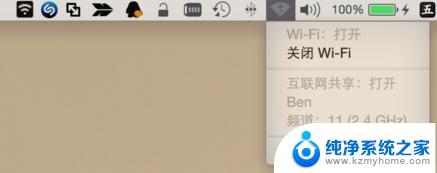
16、接下来用其它设备来尝试用 Mac 共享的 Wifi 热点,这里以 iPhone 为例,在无线列表中可以看到 Mac 设置的无线热点,那个以大写 B 开头的无线就是。输入密码即可上网
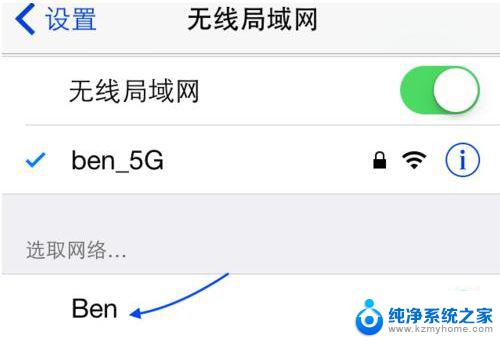
相关文章阅读:
Creative Cloud怎么卸载?Mac系统下卸载Creative Cloud方法
Mac怎么同时开启多个微信?苹果电脑微信双开教程
Mac怎么修改复制黏贴快捷键?Mac修改复制黏贴快捷键的方法
以上就是如何在MacBook Pro上设置个人热点的全部内容,如果还有不清楚的用户,可以参考一下小编的步骤进行操作,希望对大家有所帮助。
macbookpro怎么开热点 MacBook Pro如何设置热点相关教程
- 电脑移动热点怎么开 电脑如何设置移动热点(WiFi)
- 笔记本开启wifi热点 笔记本如何设置WiFi热点
- 苹果怎么一直开热点 iphone如何保持长时间开启热点
- 手机如何打开热点 手机开启热点的步骤
- 无线网卡做热点 笔记本电脑如何设置wifi热点
- 怎样打开手机热点与电脑连接 手机如何通过热点连接电脑
- 怎样开热点给电脑连接 电脑如何连接手机热点
- iphone热点在哪里打开 如何在苹果手机上打开个人热点
- 手机怎样连接手机热点 手机热点怎么设置
- 小米热点怎么连接 小米手机热点设置步骤
- ps删除最近打开文件 Photoshop 最近打开文件记录清除方法
- 怎么删除邮箱里的邮件 批量删除Outlook已删除邮件的方法
- 笔记本电脑的麦克风可以用吗 笔记本电脑自带麦克风吗
- thinkpad没有蓝牙 ThinkPad笔记本如何打开蓝牙
- 华为锁屏时间设置 华为手机怎么调整锁屏时间
- 华为的蓝牙耳机怎么连接 华为蓝牙耳机连接新设备方法
电脑教程推荐
- 1 笔记本电脑的麦克风可以用吗 笔记本电脑自带麦克风吗
- 2 联想电脑开机只显示lenovo 联想电脑开机显示lenovo怎么解决
- 3 如何使用光驱启动 如何设置光驱启动顺序
- 4 怎么提高笔记本电脑屏幕亮度 笔记本屏幕亮度调节方法
- 5 tcl电视投屏不了 TCL电视投屏无法显示画面怎么解决
- 6 windows2008关机选项 Windows server 2008 R2如何调整开始菜单关机按钮位置
- 7 电脑上的微信能分身吗 电脑上同时登录多个微信账号
- 8 怎么看电脑网卡支不支持千兆 怎样检测电脑网卡是否支持千兆速率
- 9 荣耀电脑开机键在哪 荣耀笔记本MagicBook Pro如何正确使用
- 10 一个耳机连不上蓝牙 蓝牙耳机配对失败